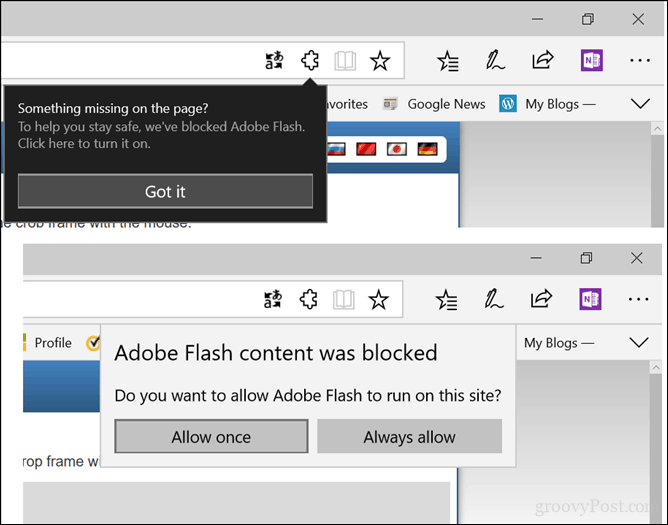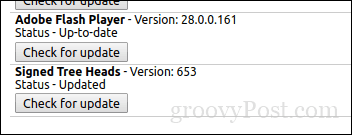Kako namestiti in odpraviti Adobe Flash Player v sistemu Windows 10
Windows 10 / / March 16, 2020
Nazadnje posodobljeno dne

Čeprav je Flash Player že na poti, ga številna spletna mesta še vedno potrebujejo. Če imate težave pri gledanju vsebine Flash v sistemu Windows 10, je tukaj nekaj popravkov.
Adobe Flash, nekoč vseprisotna prisotnost v spletu, je trenutno nekako čudno. Strokovnjaki in razvijalci sporočajo, da je čas, da se oddaljite od Adobe Flash. V primerjavi s HTML5 in drugimi spletnimi standardi je Flash zahteven za vire in ni varen. Pravzaprav, Adobe načrtuje sončna tehnologija Flash Player do leta 2020.
Vendar postopek postopnega opuščanja Flash-a poteka počasi. Za razvoj nadomestitev za spletna mesta in pripomočke, ki temeljijo na Flashu, je potreben čas, trud in denar, in številne glavne destinacije v spletu se še vedno zanašajo nanj, tudi ko začne Flash zmanjševati.
Ko gre za sodobne operacijske sisteme, kot je Windows 10, ki je v kompletu s sodobnim spletnim brskalnikom, kot je Microsoft Edge, to prinaša nekaj nepredvidljivosti s starejšimi tehnologijami, kot je Flash. Odpira se nekaj očitnih vprašanj:
Je varno? Ali dela? Ali je vključen v sistem Windows 10? Ali je združljiv z Microsoft Edge?
Glede na vaše izkušnje lahko glede teh vprašanj pridete do različnih zaključkov. Nekatera spletna mesta delujejo v redu, medtem ko druga ne. Morda ste celo poskusili namestiti Adobe Flash v sistem Windows 10, da bi ugotovili, da še vedno ne deluje.
Na srečo obstaja razlaga za to.
V tem članku je opisano nekaj stvari, ki jih lahko storite, da omogočite Flash v sistemu Windows 10 in odpravite običajne težave.
Težave, omogočanje in posodobitev predvajalnika Flash v sistemu Windows 10
Kljub temu, da se večja spletna mesta in spletne platforme oddaljen od Flash-a še vedno uporabljajo, spletna mesta za zdaj še vedno potrebujejo Flash. Na primer, priljubljena spletna mesta, kot je MLB.tv Major League Baseball, in orodja Pixlr še vedno potrebujejo Flash. Na srečo je Microsoft začel povezovati Adobe Flash Player v svoj spletni brskalnik v sistemu Windows 8 in to še vedno počne v zadnji izdaji sistema Windows 10.
Če uporabljate Edge in ob nalaganju spletnega mesta, ki zahteva Flash, opazite naslednje, je mogoče le onemogočeno.

Če želite to spremeniti, v zgornjem desnem kotu brskalnika Edge odprite meni Več dejanj, se pomaknite navzdol in kliknite na Oglejte si napredne nastavitve nato vklopite Adobe Flash Player. Osvežite spletno stran ali zaprite Microsoft Edge in jo znova odprite. V redkih primerih boste morda morali znova zagnati računalnik
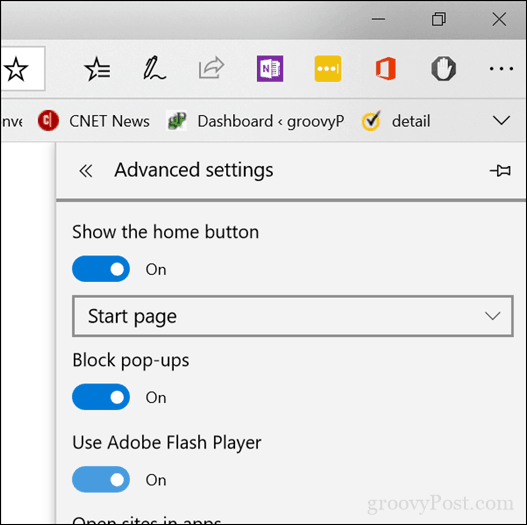
Če na strani ni jasnih znakov, da je Flash treba omogočiti, vendar še vedno menite, da manjka nekaj vsebine, je mogoče, da se Flash vsebina ne nalaga. To je lahko po načrtu; aS varnostnega ukrepa Microsoft omejuje uporabo Flasha, kadar koli lahko. Torej, če vas spletna stran pozdravi samo z uganko, ne bodite zmedeni. Namesto tega poglejte v naslovno vrstico in nato kliknite ikono puzzle. Tu lahko izberete, ali želite dovoliti, da spletno mesto, ki ga gledate, vedno zažene Adobe Flash ali dovoli enkrat.
Posodobite Adobe Flash Player v sistemu Windows 10
Ker je Microsoft združil Adobe Flash v operacijskem sistemu Windows, preko posodobitve Windows prejmete tudi posodobitve Adobe Flash. Če ste preizkusili vse zgoraj in Flash še vedno noče naložiti v Microsoft Edge, boste verjetno morali namestiti posodobitev.
Odprto Začni > Nastavitve > Posodobitev in varnost > Windows Update > Preveri za posodobitve. Prenesite in namestite najnovejšo posodobitev za Flash, če je na voljo.
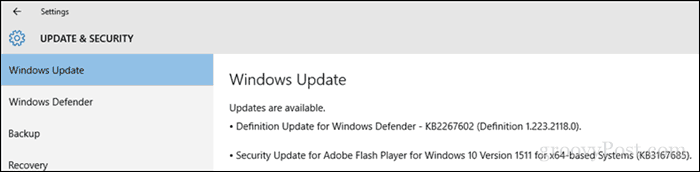
Včasih se lahko celo posodobitev Windows izkaže za problematično pri nameščanju posodobitev za posodobitve Flash Playerja. Posodobitev za Flash Player lahko ročno prenesete iz Microsoftovega kataloga posodobitev. Pokazali smo vam, kako to storiti v našem prejšnjem članku na kako ročno namestiti posodobitve za Windows.
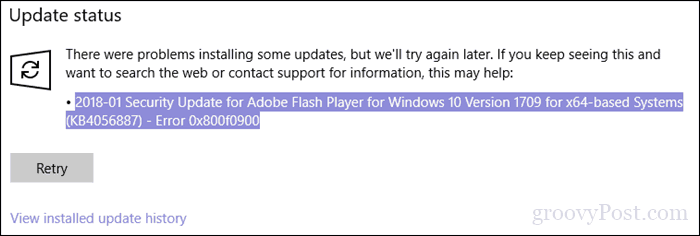
Če imate še vedno težave pri gledanju vsebine Flash, boste morda želeli poskusiti popraviti ali ponastaviti Microsoft Edge.
Kaj pa drugi brskalniki?
Windows 10 paketa Adobe Flash za uporabo s brskalnikom Edge. Če uporabljate Google Chrome, Mozilla Firefox ali druge spletne brskalnike, boste morali omogočiti ali prenesti in nato ročno namestiti Adobe Flash. Ko obiščete spletno mesto, ki potrebuje Flash, v Chromu kliknite meni Varno na levi strani naslovne vrstice in nato kliknite Nastavitve spletnega mesta.
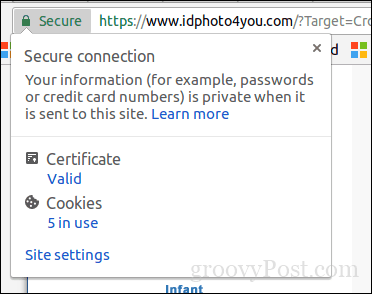
Pomaknite se navzdol, kliknite v seznamu polje za Flash in izberite Dovoli.
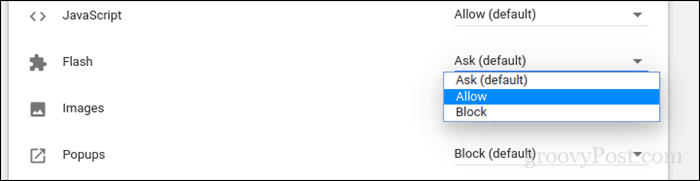
Če Flash še vedno ne deluje, ga boste verjetno morali posodobiti. V Chromovo naslovno vrstico vnesite krom: // sestavni deli nato pritisnite Enter. Pomaknite se navzdol in kliknite Preverite posodobitev pod Flash Player.
Mozilla Firefox
V Firefoxu najprej preverite, ali je Flash omogočen. Kliknite na Odprto meniju Dodatki, Vtičniki nato kliknite na Nastavitve za Shockwave Flash. Kliknite na Izberite Spremeni, ko se ta dodatek zažene seznam nato izberite Vedno aktiviraj.
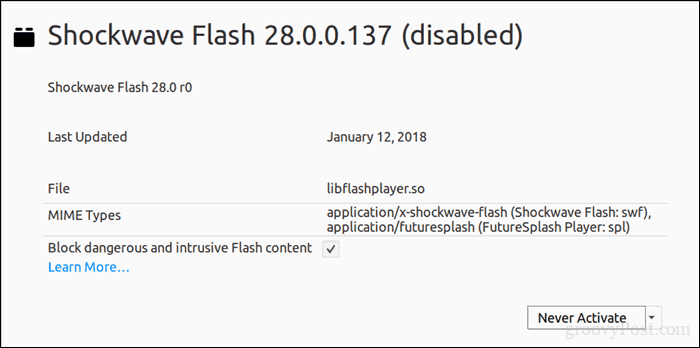
Če posodobite Flash na Firefox, morajo uporabniki obiskati Stran za prenos Adobe-a kjer lahko prenesejo in namestijo najnovejše različice za svoj spletni brskalnik.
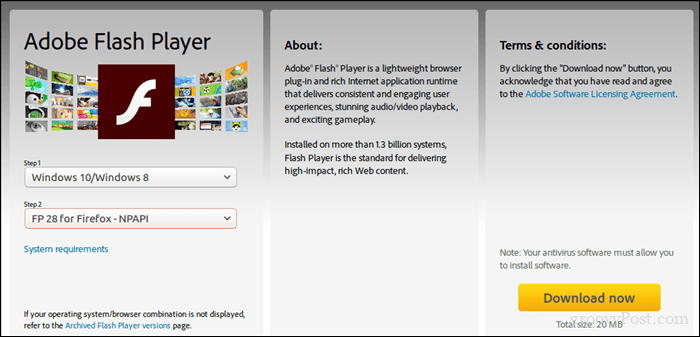
To je precej osnov, da Flash deluje v svojem spletnem brskalniku v sistemu Windows 10. Flash se pogosto obravnava kot negotova rešitev, zlasti ker veljajo HTML5 in novejši spletni standardi. Toda programska oprema, ki je tako razširjena kot Flash, dolgo traja, da izumre, zato pričakujte, da jo boste po spletu videli še kar nekaj časa.
Ali se vam je to zdelo koristno ali imate še vedno težave pri delovanju Flash-a? Sporočite nam v komentarjih.